

구글 설문지 많이 사용해보셨지요?
구글 설문지는 설문지 형식을 통해서 여러가지 용도로 사용되고 있습니다.
- 강의 신청
- 만족도 조사
- 경품 응모
- 경품 수령 정보
- 자격증 시험
등
다양하고 유용한 툴이 바로 구글 설문 (구글 폼 (Google Form)) 입니다.
구글설문지를 작성하는 방법은 생각보다 간단합니다.
해봐야 보다 쉽게 다가올 텐데요,
지금 당장 해보세요.
구글 드라이브 열기
- 구글 드라이브는 크롬 브라우저에서 우측 상단에 점 아홉개가 있습니다.
- 점 아홉개를 클릭하세요.

- 구글 드라이브 아이콘을 클릭합니다.
(드라이브) 라고 나오는 삼각형 모양입니다.

구글 드라이브 메뉴
새로 만들기를 선택하세요.
+ 아이콘과 함께 있습니다.

새로 만들기를 클릭하면 아래와 같이 옵션이 나오지요.
Google 설문지
를 선택하여 클릭합니다.

- 구글 설문지를 선택하면 아래와 같이 설문지 양식이 나타납니다.
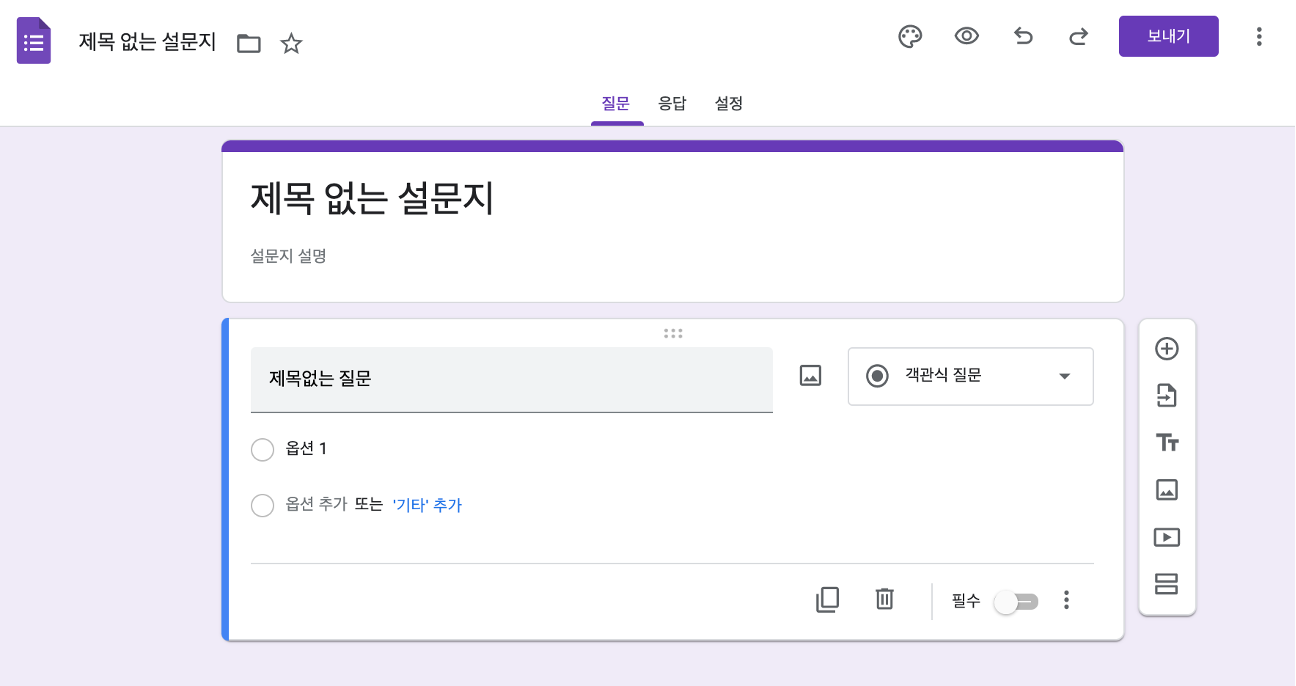
여기까지 잘 따라오셨다면 이제 설문지 작성만 남았지요?
보이는 그대로 입니다.
1. 보라색 가로로 되어 있는 부분이 제목 영역입니다.
- 제일 위에 제목을 작성합니다.
- 설문지 설명을 간단하게 작성해주세요.
2 파란색으로 표시된 부분이 설문 질문과 옵션입니다.
회색 부분에 질문을 입력합니다.
사진 아이콘 누르시면 사진도 넣을 수 있습니다.
그리고 오른쪽 옆에 드랍다운 메뉴가 보이지요? --- 클릭하면 설문 답변의 종류가 나옵니다.
이미지에는 객관식 질문이라고 나와 있지요?
클릭하면 아래와 같이 질문 종류가 나옵니다.
골라서 사용하시면 됩니다.

설문지 응답 확인 - 이메일로 받기
자, 그럼 설문지를 다 작성하셨다고 가정하고, 구글 설문지 응답확인하는 설정에 대해서 보여드리겠습니다.
응답 탭을 선택하세요.

Sheet에 연결을 클릭하세요.
응답 저장 위치 선택하세요. (새 스프레드시트 만들기) 선택하기.

만들기를 클릭하면, 아래와 같이 구글 시트가 새탭에 열립니다.
구글 시트에서
도구 를 선택하고
알림 규칙을 선택합니다.
사용자가 설문지를 제출한 경우 == 이메일 - 수시로 받기 의 예입니다.
이메일을 하루에 한번 몰아서 받는 것도 괜찮겠지요?

설문지를 제출하게 되면 이메일로 알람이 오게끔 하여 거의 실시간으로 설문 상황을 체크할 수 있게 됩니다.
설문 제출하고, 빠르게 대응할 수 있는 시스템이 만들어지는 것이지요.
어떠세요? 해볼 만 하시지요?
연습삼아, 또는 실전에 바로 적용하시면 참 유용한 기능입니다.
해보시고, 시간이 지나서 기억이 나지 않는다 싶으면 다시 오셔서 참고하시면 좋겠지요?
구독하시고, 가끔 놀러 오세요. 유용한 정보로 찾아뵙겠습니다.
감사합니다.
'심리와 예술' 카테고리의 다른 글
| 목공예 전시 소식 - 김진송 작가 "나무로 깎은 책벌레 이야기" 2023.2.1~2023.3.31 (스톡홀름) 주 스웨덴 한국문화원 (0) | 2023.02.01 |
|---|---|
| Creative Coding 창의적인 코딩으로 만나는 예술 세계 (0) | 2023.02.01 |
| 주의!블록체인 NFT 스캠 Forsage, Meta force international, Okhotnikov (0) | 2023.01.30 |
| 아크릴화 그리기 A to Z (0) | 2023.01.28 |
| [미술 공모전] 매일경제 제1회 NFT 디지털아트대전 (0) | 2023.01.25 |



댓글